
Dalam sistem Windows 10, walaupun pengguna boleh menjeda kemas kini sistem, tempoh jeda lalai hanyalah 35 hari. Apabila tempoh ini telah berlalu, sistem akan memaksa pengguna untuk melengkapkan kemas kini terlebih dahulu. Untuk menyelesaikan masalah ini, artikel ini akan memperkenalkan anda secara terperinci cara melanjutkan tempoh jeda kemas kini sistem dalam Windows 10. Editor PHP Baicao telah menyusun khas kandungan berikut untuk membantu anda memahami teknologi ini dengan lebih baik.
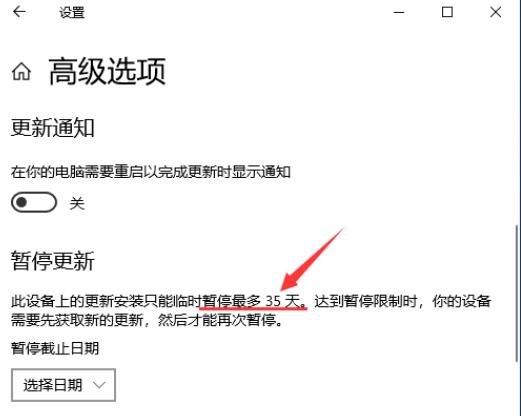
1. Kekunci pintasan "win+R" untuk mula berjalan, masukkan "regedit" dan tekan Enter untuk membuka.
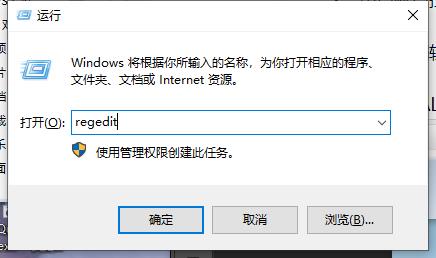
2. Selepas memasuki tetingkap kasar editor pendaftaran, salin dan tampal "HKEY_LOCAL_MACHINESOFTWAREMicrosoftWindowsUpdateUXSettings" ke dalam bar alamat di atas dan tekan Enter untuk mencarinya.
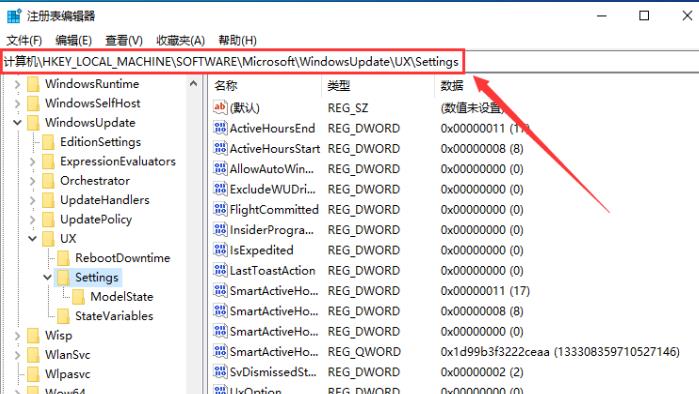
3 Kemudian klik kanan ruang kosong di sebelah kanan dan pilih "Baharu" a "Nilai DWORD".
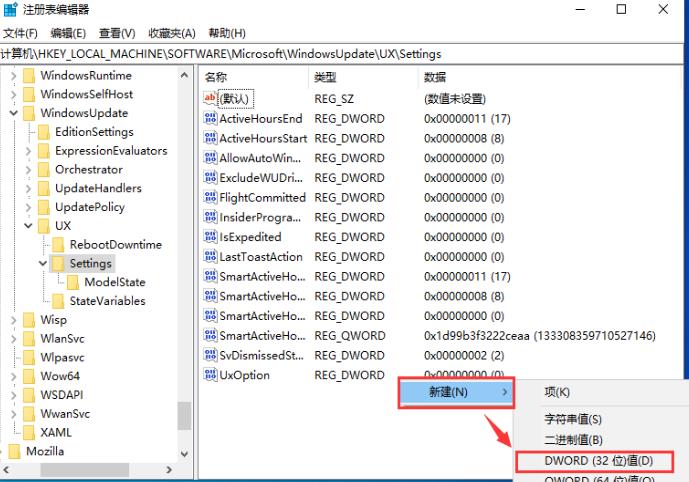
4 Kemudian namakannya "FlightSettingsMaxPauseDays".
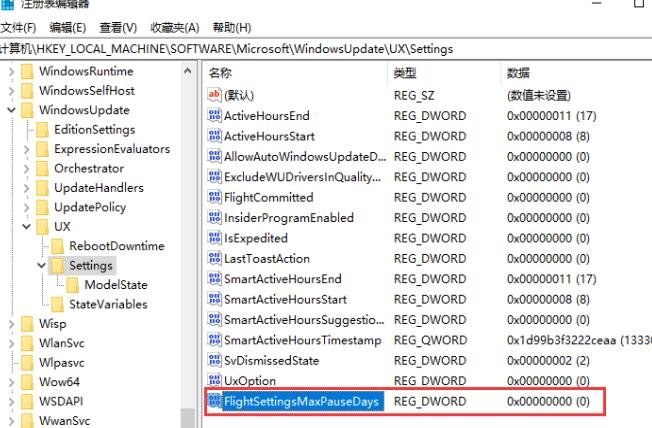
5 Klik dua kali pada nilai "FlightSettingsMaxPauseDays", dalam tetingkap yang terbuka, tandakan "Perpuluhan" dalam "Asas", dan masukkan bilangan hari yang anda mahu jeda kemas kini dalam "Data Nilai", dan akhirnya klik " OK "Simpan".
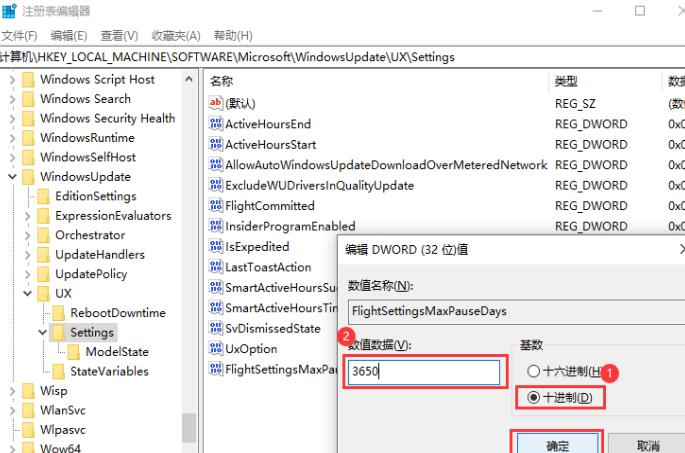
| 系统设置. | Lumpuhkan fungsi penyelenggaraan automatik|||
| Lumpuhkan akses kepada kebenaran tugas | Larang komputer ahli domain daripada menukar akaun | Lumpuhkan sandaran automatik | |
| Sekat pemasangan automatik program aplikasi | Tetapan keserasian kaedah input | Ikon bar tugas terus berkelip | Laraskan kadar berkelip kursor |
| ikon kelantangan boleh tutup sehingga fungsi kelewatan | Matikan desktop paparan kalendar | Pentadbir menetapkan dasar sistem | |
| Ikon desktop sentiasa susun semula | tutup permulaan | Dayakan Mod kegelapan | Lumpuhkan skrin alu-aluan log masuk |
| Kekunci anjakan papan kekunci dikunci | volum sambungan peranti Bluetooth ditetapkan secara automatik kepada 100% | ||
| bunyi gesaan untuk mematikan bunyi tidak mematuhi spesifikasi dasar kata laluan | tetapan pemberitahuan bateri lemah | fungsi trek penunjuk tetikus | |
| fon | Cara menetapkan hari dalam seminggu untuk dipaparkan | Cara menetapkan sistem lalai untuk dwi sistem | Lumpuhkan tetikus untuk menghidupkan tetapan komputer |
| Tidak dapat disimpan | ID rangkaian bertukar menjadi kelabu dan tidak boleh diubah suai tidak boleh dimatikan seperti biasa | skrin komputer win10 menjadi lebih sempit | win10 Xiaozhi Desktop To Do Partition recovery |
| Setkan menu mula digunakan untuk tidak dimatikan secara kerap | Pengoptimuman kualiti audio | Fungsi penapis warna | Tukar nama kumpulan kerja |
| Matikan fungsi perkongsian lalai | |||
| Win10 kotak pilihan biru | Tetapan penjimat skrin tidak berkesan | Tetapkan untuk tidak memaparkan tetapan yang paling biasa digunakan | Turn |
| Keluar dengan jelas apabila Sejarah membuka Dokumen | Urus klik kanan fungsi menuFon lancar dimatikan | Kursor melompat secara tidak normal apabila menaip | |
| Bunyi segera dimatikan sangat lambat untuk menyegarkan desktop | Antara muka Win10 tidak dipaparkan sepenuhnya hanya bunyi aplikasi secara individu | ||
Atas ialah kandungan terperinci Bagaimana untuk melanjutkan tempoh jeda kemas kini dalam Windows 10. Untuk maklumat lanjut, sila ikut artikel berkaitan lain di laman web China PHP!
 suis bluetooth win10 tiada
suis bluetooth win10 tiada
 Mengapakah semua ikon di penjuru kanan sebelah bawah win10 muncul?
Mengapakah semua ikon di penjuru kanan sebelah bawah win10 muncul?
 Perbezaan antara tidur win10 dan hibernasi
Perbezaan antara tidur win10 dan hibernasi
 Win10 menjeda kemas kini
Win10 menjeda kemas kini
 Perkara yang perlu dilakukan jika suis Bluetooth tiada dalam Windows 10
Perkara yang perlu dilakukan jika suis Bluetooth tiada dalam Windows 10
 win10 menyambung ke pencetak kongsi
win10 menyambung ke pencetak kongsi
 Bersihkan sampah dalam win10
Bersihkan sampah dalam win10
 Bagaimana untuk berkongsi pencetak dalam win10
Bagaimana untuk berkongsi pencetak dalam win10




